[How To] 6 วิธีแก้ปัญหาแบตเตอรี่หมดไว หลังอัปเดต iOS 16

เชื่อว่าน่าจะมีผู้ใช้ iPhone จำนวนไม่น้อย ที่หลังอัปเดต iOS 16 แล้วรู้สึกว่าแบตหมดไวกว่าเดิม ทั้ง ๆ ที่แทบจะไม่ค่อยได้ใช้งานเลย ซึ่งส่วนหนึ่งก็เป็นเพราะฟีเจอร์ใหม่ที่เพิ่มเข้ามาบน iOS 16 ด้วยเช่นกัน ซึ่งการแก้ปัญหาแบตหมดไวหลังอัปเดต iOS 16 มาดูกันว่ามีวิธีไหนบ้าง
1. อัปเดตแอปฯ ในเครื่อง
หลังการอัปเดต iOS เวอร์ชันใหม่ สิ่งที่ผู้ใช้จะต้องทำทุกครั้งนั่นก็คือ การอัปเดตแอปพลิเคชันที่มีในเครื่อง ซึ่งบางครั้งสาเหตุที่แบตหมดไว อาจจะเป็นเพราะแอปฯ จากผู้พัฒนาภายนอกที่ยังไม่ถูกอัปเดตให้ทำงานเข้ากับ iOS 16 นั่นเอง ฉะนั้น ควรอัปเดตแอปฯ ในเครื่องให้เป็นเวอร์ชันล่าสุดเสียก่อน ด้วยการเข้าไปที่ App Store > คลิกที่รูปโปรไฟล์ และกด Update
2. ตรวจสอบว่าแอปฯ ไหนใช้แบตผิดปกติ
ระบบ iOS ถูกออกแบบมาให้สามารถตรวจสอบได้ว่า แต่ละแอปฯ ใช้พลังงานแบตเตอรี่ไปเท่าไหร่ ซึ่งสามารถตรวจสอบได้เองง่าย ๆ เพียงเข้าไปที่ Settings > Battery แล้วดูรายชื่อแอปฯ ที่มีการใช้แบตเตอรี่ผิดปกติ ให้ปิดแอปฯ แบบ Force Quit หรืออัปเดตแอปฯ นั้นให้เป็นเวอร์ชันล่าสุด
3. ปิด Background App Refresh
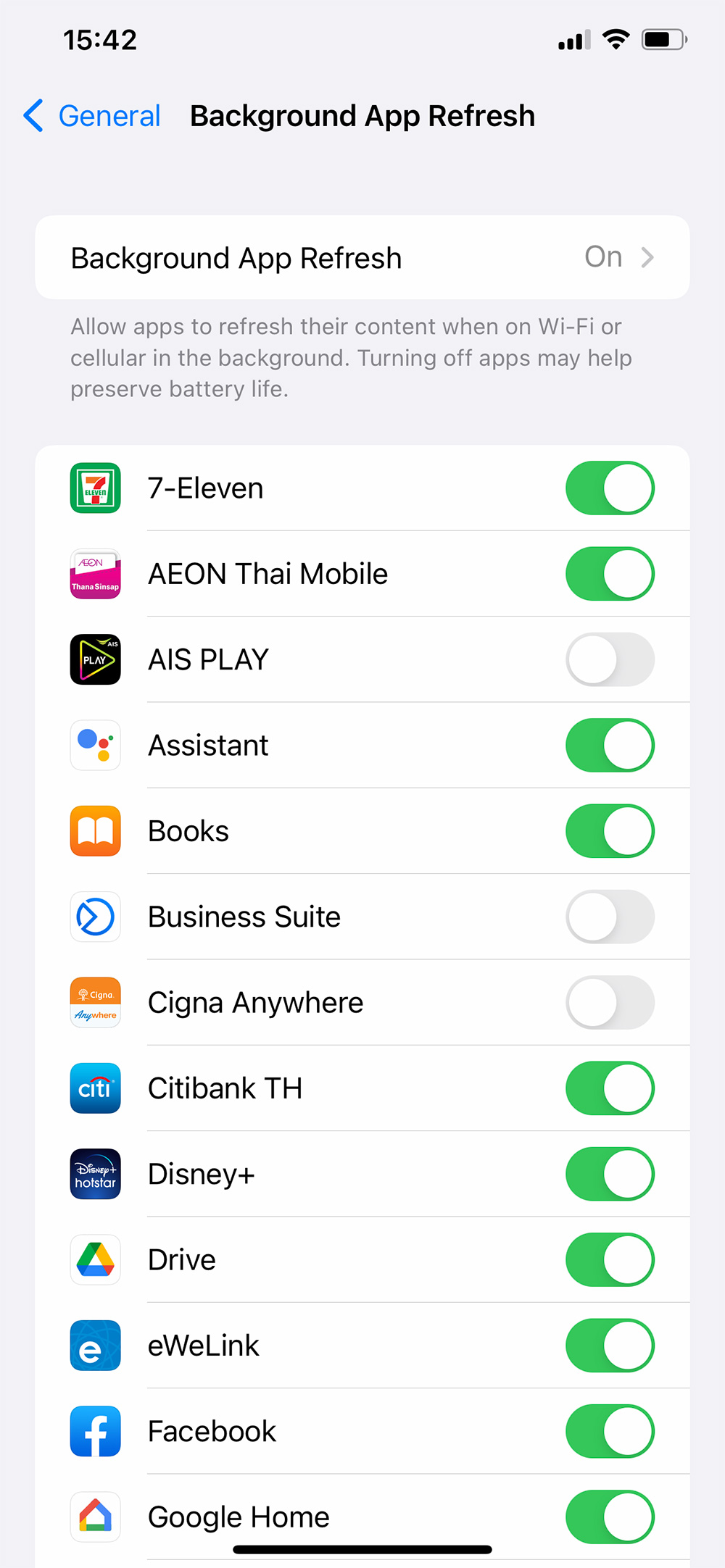
Background App Refresh เป็นฟีเจอร์ที่ทำให้แอปฯ มีการอัปเดตตลอดเวลา แม้ว่าจะไม่ได้เปิดแอปฯ นั้นมาใช้งาน โดยเป็นการทำงานแบบเบื้องหลัง ซึ่งฟีเจอร์นี้ค่อนข้างกินพลังงานแบตเตอรี่ ฉะนั้น ถ้าหากแอปฯ ไหนไม่จำเป็นต้องใช้ Background App Refresh ก็ควรปิดเพื่อประหยัดพลังงาน ด้วยการเข้าไปตั้งค่าที่ Settings > General > Background App Refresh แล้วเลือกปิดแอปฯ ที่ไม่จำเป็นต้องใช้งาน
4. เปิดใช้ Low Power Mode เพื่อยืดอายุแบตเตอรี่
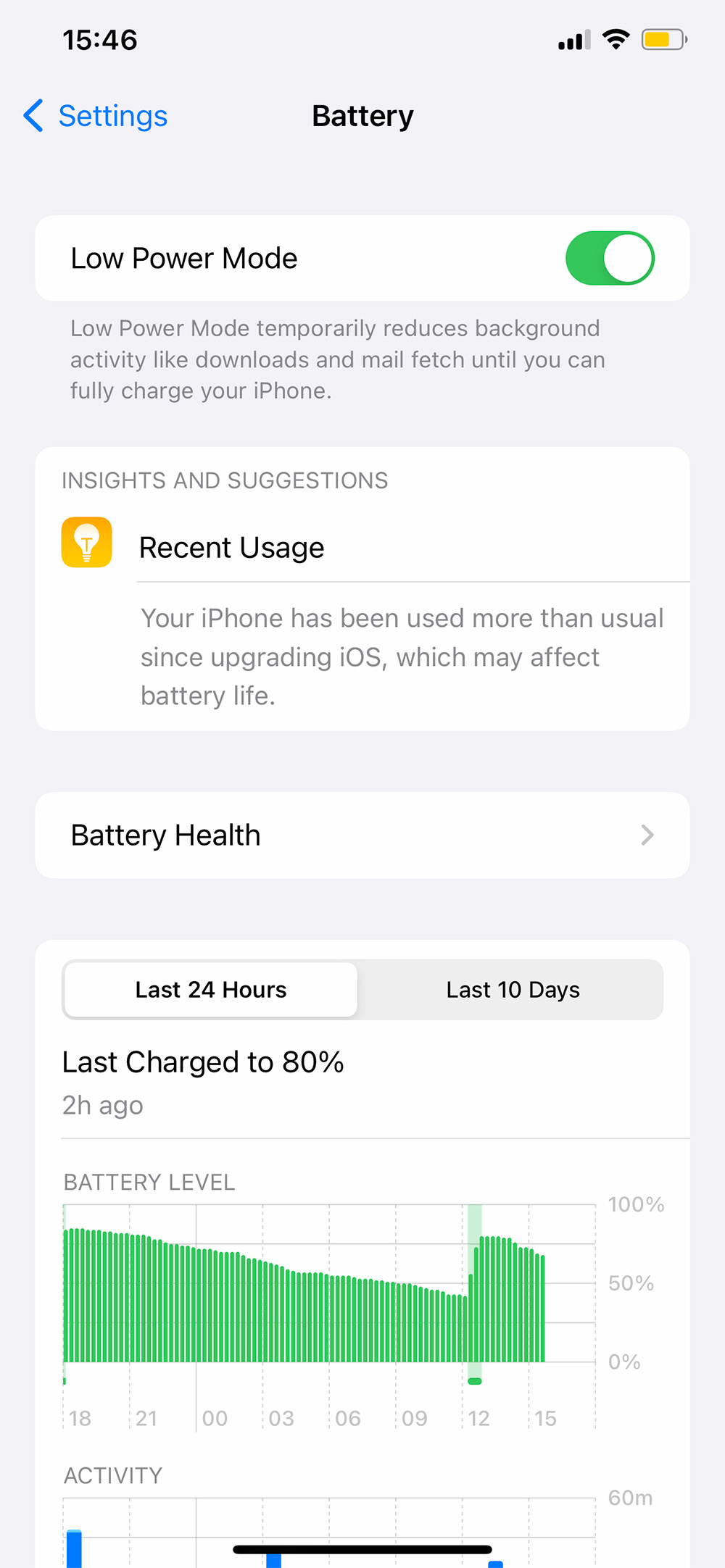
Low Power Mode เป็นฟีเจอร์ที่หยุดการทำงานกิจกรรมแบบเบื้องหลัง รวมถึงการประมวลผลบางอย่างลงชั่วคราว เพื่อยืดอายุแบตเตอรี่ ทำให้แบตเตอรี่ใช้งานได้ยาวนานขึ้นกว่าเดิมอีกเล็กน้อย ด้วยการเข้าไปที่ Settings > Battery > เปิด Low Power Mode โดยเมื่อเปิดใช้งานแล้ว ไอคอนแบตเตอรี่จะเปลี่ยนเป็นสีเหลือง
5. Force Restart ตัวเครื่อง
การรีสตาร์ทเครื่อง เป็นอีกหนึ่งวิธีที่ช่วยแก้ปัญหาแบตเตอรี่หมดไวได้ ซึ่งการ Force Restart ของ iPhone แต่ละรุ่น มีวิธีการดังนี้
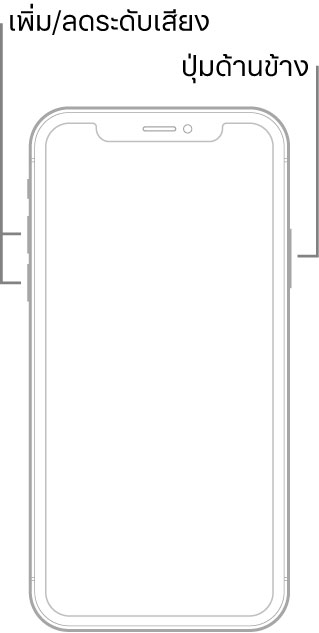
สำหรับ iPhone รุ่นที่มี Face ID ไม่ว่าจะเป็น iPhone X, iPhone Xs, iPhone Xr, iPhone 11, iPhone 12, iPhone 13 และ iPhone 14 สามารถทำการ Force Restart ได้ด้วยการกดปุ่มเพิ่มระดับเสียงแล้วปล่อย กดปุ่มลดระดับเสียงแล้วปล่อย จากนั้นกดปุ่มด้านข้างค้างไว้จนกว่าโลโก้ Apple จะปรากฏค่อยปล่อยปุ่ม
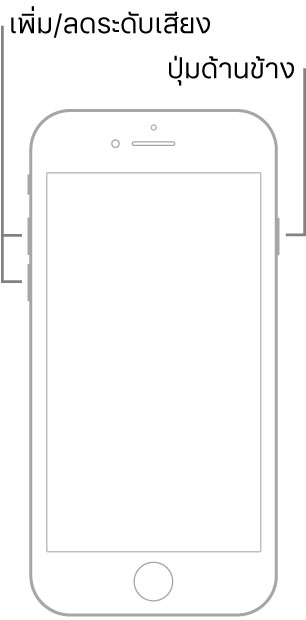
สำหรับ iPhone 8 และ iPhone SE ให้กดปุ่มเพิ่มระดับเสียงแล้วปล่อย กดปุ่มลดระดับเสียงแล้วปล่อย จากนั้นกดปุ่มด้านข้าง (ปุ่ม Power) ค้างไว้จนกว่าโลโก้ Apple จะปรากฏค่อยปล่อยปุ่ม
6. ปิด Keyboard Haptics (คีย์บอร์ดสั่น)
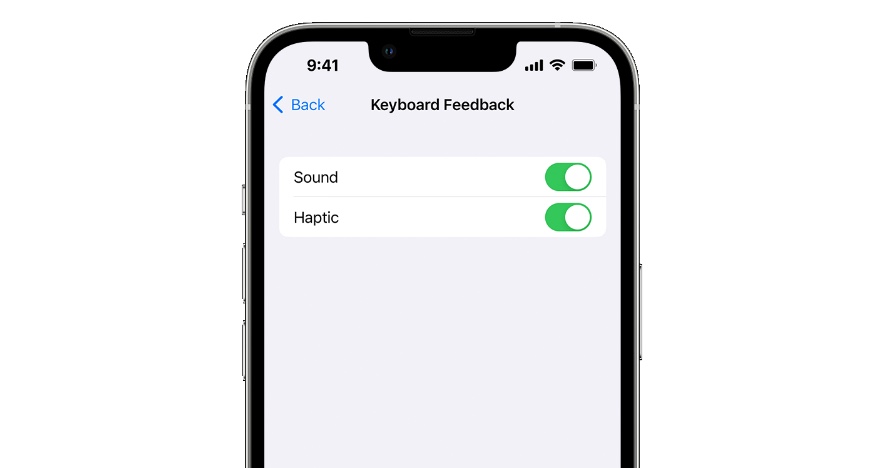
หนึ่งในคุณสมบัติที่ถูกเพิ่มเข้ามาบน iOS 16 นั่นก็คือ Keyboard Haptics ซึ่งทุก ๆ ครั้งที่มีการพิมพ์จะมีการสั่น แต่การเปิดใช้งานฟีเจอร์นี้ ค่อนข้างสิ้นเปลืองพลังงานแบตเตอรี่ ซึ่ง Apple เองก็ยืนยันด้วยว่า การเปิดฟีเจอร์ Keyboard Haptics จะกระทบต่อระยะเวลาการใช้งานแบตเตอรี่ของ iPhone ฉะนั้น ถ้าหากคิดว่าฟีเจอร์นี้ไม่จำเป็น ให้ปิดใช้งานไปก่อน ด้วยการเข้าไปที่ Settings > Sounds & Haptics > Keyboard Feedback > ปิด Sound กับ Haptic
-------------------------------------
ที่มา : osxdaily.com
นำเสนอบทความโดย : techmoblog.com
Update : 22/09/2022
หน้าหลัก (Main) |
(สินค้า IT) ออกใหม่ |
|
FOLLOW US |
![[How To] วิธีซื้อ MacBook Mac mini iMac ราคานักศึกษา ด้วยวิธีสมัคร UNiDAYS เพื่อรับส่วนลดพิเศษ ทำอย่างไร ?](/uploads/head_news/2024/archive_1732601139_6976256f9968.jpg)
![[How To] วิธีลดขนาดไฟล์ภาพบน iPhone โดยไม่ต้องโหลดแอปเพิ่ม หมดปัญหาเครื่องเต็ม](/uploads/head_news/2024/archive_1716895764_6038247f9968.jpg)
![[How To] วิธีปิดเครื่อง-รีสตาร์ท iPhone โดยไม่ต้องกดปุ่มด้านข้างตัวเครื่อง (อัปเดต 2024)](/uploads/head_news/2024/archive_1707385567_8784627f9968.jpg)
![[How To] วิธีเปิด Two-Factor Authentication (2FA) บนแอป LINE ป้องกันไอดีโดนแฮก](/uploads/head_news/2023/archive_1699246386_2207708f9968.jpg)
![[How To] วิธีตั้งค่าให้ iPhone ลบข้อความ OTP อัตโนมัติ หลังจากถูกใช้งานไปแล้ว](/uploads/head_news/2023/archive_1698900959_7575978f9968.jpg)


